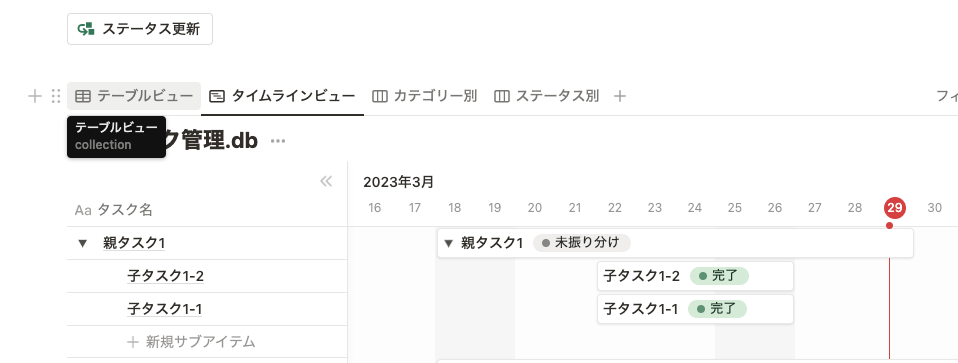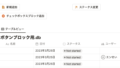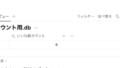・親子タスクを作っているけど子タスクのステータス更新によって親タスクが更新されない
・楽にタスク管理したい
こういったご要望にお応えする記事になっています。
今回はNotionの親子タスクについてです。
親子タスクで実現できなかった「子タスクによって親タスクも更新」する動きを実現することができるようになりました。
新機能「ボタン」ブロックを使って1クリックで実現できるようになりました。
子タスクによって親タスクが更新される「ボタン」の作成方法を紹介します。
今まで親子タスク管理をしていて困っていた方はぜひ参考にしてみてください!
「ボタン」ブロックにはページの追加・編集、プロパティの更新を1クリックでできる優秀機能です。
詳しく知りたい方はこちらの記事も参考にしてみてください。
今までの親子タスクには問題が1つあった
Notionのデータベースでは、サブアイテム機能を使って親子関係を持ったタスク管理をすることができます。
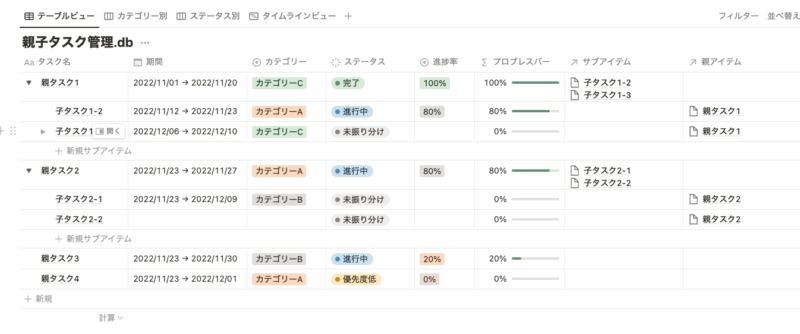
詳しい親子タスクについての紹介はこちらから。
Notionの新機能「サブアイテム」の使い方を紹介【親子タスク】
しかし、今までの親子タスク管理では1つ問題がありました。
それは子タスクのステータスが変更になっても、それが親タスクには反映されないんです。
そのため子タスクのステータスを「完了」にした後、別で親タスクのステータスも手作業で更新する必要があります。
理想は子タスクのステータスが「完了」になったとき、その親タスクも同様に「完了」になってほしいですよね?
さらに、子タスクのステータスが「進行中」に変わったものがあれば、その親タスクも「進行中」に更新されて欲しいです。
それらのご要望を叶えるボタンの作成方法を紹介していきます!
Notionの書籍を参考にしたい方におすすめ
Notionに関する書籍を参考にしたい方はこちらの本がおすすめです。
初心者にとっても分かりやすくNotionの全体像を解説してあります。
さらに私のNotionに関する記事を基にした書籍も発売中です。
これからNotionを始めたい方、Notionでできることを網羅的に知りたい方はぜひ参考にしてみてください。
サンプルの親子タスクデータベースの作成
まずはサンプルの親子タスクデータベースを作成してみました。
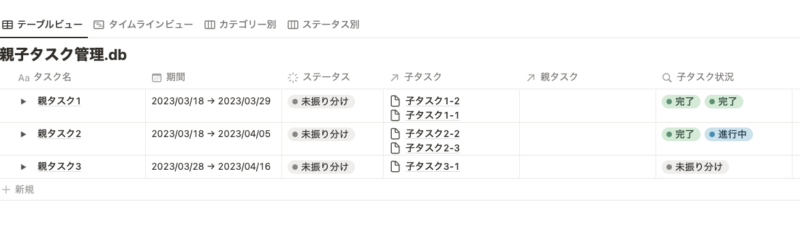
わかりやすさ重視のためシンプルな構成にしています。
「リレーション」プロパティ、「サブアイテム」機能を使って親子関係を実現させています。
詳しく知りたい方はこちら。
Notionの新機能「サブアイテム」の使い方を紹介【親子タスク】
「ロールアップ」プロパティで子タスクのステータスを表示させる
今回の親タスクの更新ボタンを作成するにあたって、1つ重要なプロパティがあります。
それが「子タスク状況」プロパティです。
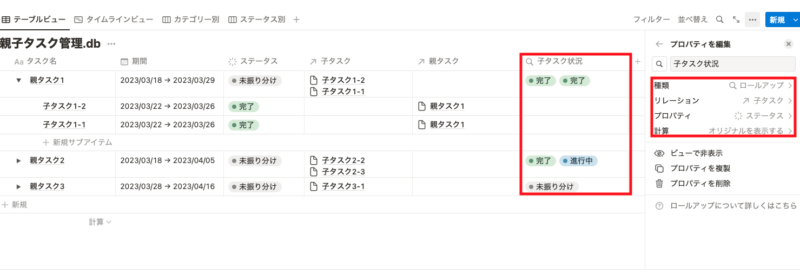
このプロパティの種類は「ロールアップ」です。
「計算」項目で「オリジナルを表示する」とすることで、親タスクが持つ全子タスクの「ステータス」プロパティの内容を表示させています。
ロールアップを使ったことがないという方はこちらで基本的な使い方を紹介しています。
【Notion】リレーションとロールアップの使い方・活用例を紹介
このプロパティをボタン作成の際に利用します!
各タスクの整理
タイムラインの見え方はこんな感じです。
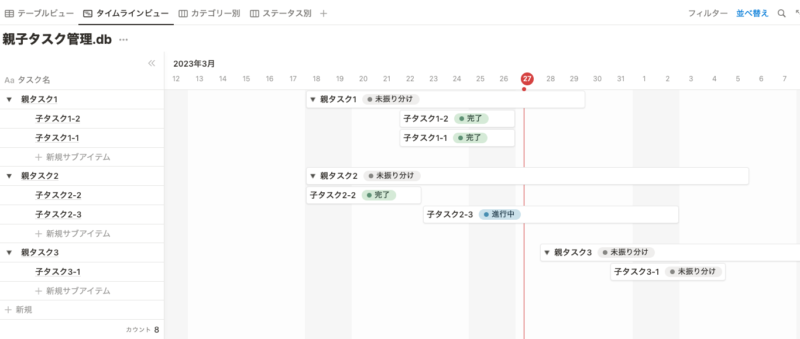
今後の理解をわかりやすくするためにそれぞれのタスクの状況を簡単に整理します。
- 親タスク1
2件の子タスクは「完了」している。 - 親タスク2
1件の子タスクは「完了」している。
1件の子タスクは「進行中」。 - 親タスク3
子タスクは1件も進行していない。
この記事を執筆しているのが3月27日なのでこの日を基準にしています。
子タスクのステータスで親タスクも更新されるボタンの作り方
ここから子タスクのステータスで親タスクのステータスも更新されるボタンを作成していきます。
そもそも「ボタン」ブロックとは今までのテンプレートボタンの大幅強化版です。
ブロック追加以外にも、ページの追加・編集、データベース内のプロパティの一括更新などをまとめて行うボタンを作成することができます。
かなり優秀な機能です。
「ボタン」ブロックの詳しい解説記事もあるのでこちらも参考にしてみてください!
子タスクが全て「完了」なら親タスクも「完了」に更新するステップを作成
まずは「子タスクが全て「完了」なら親タスクも「完了」に更新するボタン」を作成していきます。
条件に当てはまるのは「親タスク1」になります。
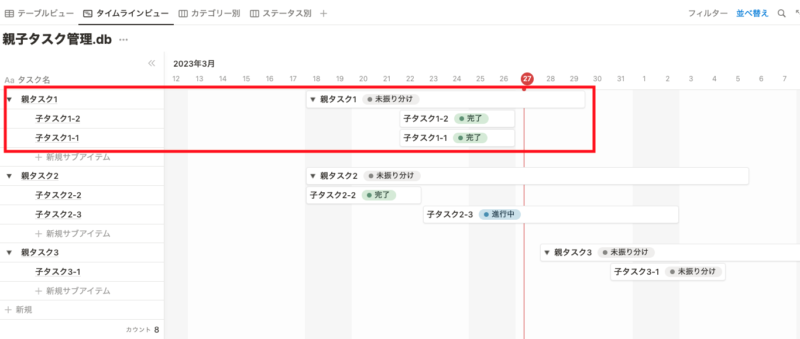
子タスクが全て「完了」になっているにも関わらずその親タスクが「完了」になっていないのは不自然ですよね。
まず「ボタン」ブロックを追加します。
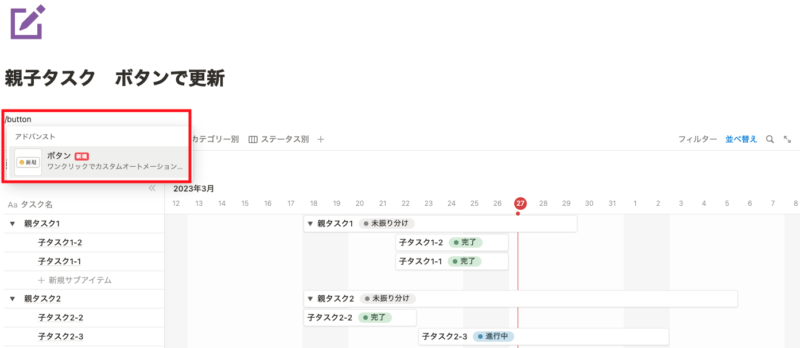
ボタンブロックを追加できたら、ステップを追加で「ページを編集」を選択します。
そしてページ編集の対象のデータベースの選択で今回使用しているタスク管理のデータベースを選択します。
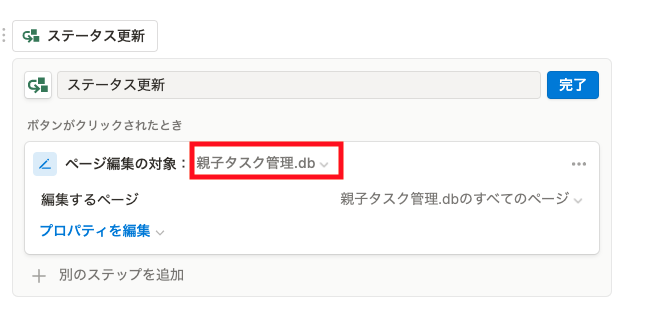
続いて編集するデータベース内のページを選択します。
デフォルトでは「親子タスク.dbのすべてのページ」とあるように全ページを編集するようになっています。
この部分を変更します。
「親子タスク.dbのすべてのページ」部分をクリックすると条件を入力できるようになります。
フィルターの条件は以下になります。
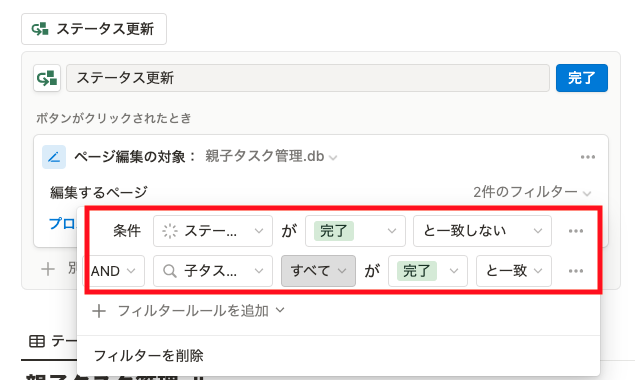
- 「ステータス」が「完了」でない
- かつ、「子タスク状況」のすべてが「完了」と一致
こうすることで子タスクがすべて「完了になっている」タスクがフィルターによって選択されるようになります。
フィルターの条件はこれで完成です。
次にフィルターの条件に合うページのプロパティを編集します。
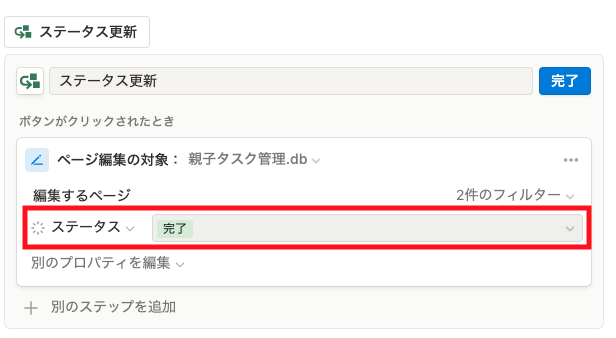
ステータスを「完了」に更新します。
実際のボタンの動きはこんな感じ
これで「子タスクがすべて完了になっている親タスクを一括で完了に更新する」ボタンが作成されました。
ボタンをクリックして確認してみると、期待通りの動きになっています。
子タスクがすべて完了になっていると親タスクが完了になりました。
子タスクに「進行中」があれば親タスクも「進行中」に更新するステップを追加
続いては、子タスクが「進行中」のものがあれば、親タスクも「進行中」に更新するステップを追加します。
先ほど作成したボタンでステップを追加します。
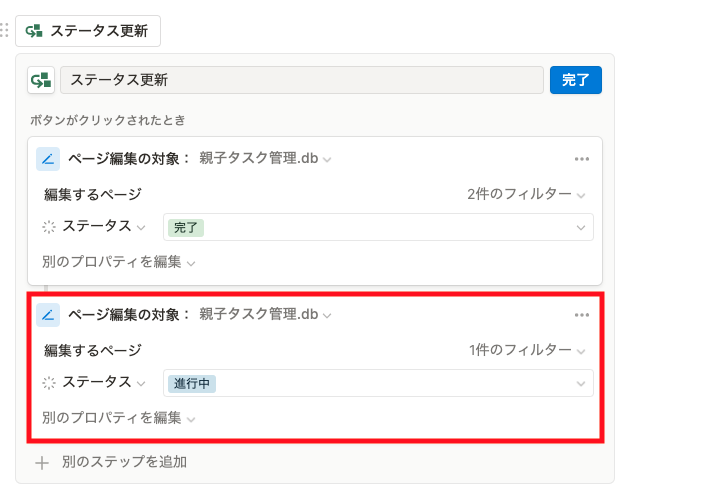
データベース選択は先ほどと同じです。
プロパティの編集は今度はステータスを「進行中」に更新します。
編集するページのフィルターは以下になります。
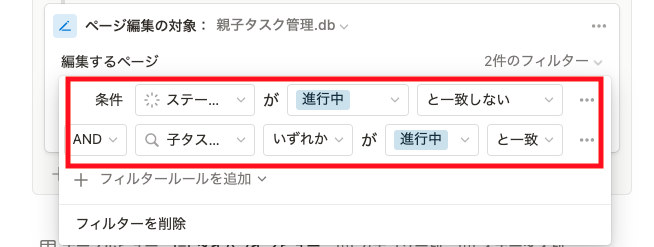
- 「ステータス」が「進行中」ではない
- 「子タスク」のいずれかが「進行中」である
こうすることで子タスクに1つでも進行中のタスクがあると、その親タスクのステータスを「進行中」に更新します。
ボタンの動きはこんな感じです。
ボタン1つで親タスクが更新
これでボタンが完成しました。
まとめるとこんな感じです。
- 子タスクがすべて「完了」になってたら親タスクも「完了」に更新する
- 子タスクのいずれかが「進行中」になっていたら親タスクも「進行中」に更新する
タスクの量が増えた時などにこのようなボタンがあると一発でこれらの更新ができるようになります。
子タスクのステータスに合わせて親タスクを操作する必要もなくなるので手間が減りますね。
子タスクをデフォルトで全て開いた状態にできる
親子タスクを使っている方は、子タスクをそれぞれ個別に開かなくてはいけなくて少し面倒に感じでいませんか。
それを解消する裏技を以下記事で紹介しています。
【Notion】サブアイテムをデフォルトで開いておく裏技を紹介【親子タスク】
デフォルトで子タスクを全て閲覧できる状態になっていると、全タスクを把握したいときなどはとても便利です。
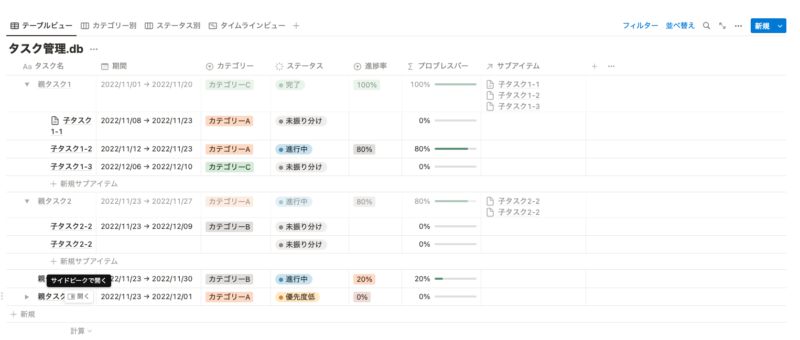
よかったら参考にしてみてください。
ボタンブロックで作業の効率化が大幅アップ
いかがだったでしょうか。
ボタンを1クリックするだけで条件にあう動作を一括で行うことができました。
子タスクのステータスによって親タスクのステータスも更新されるようになりサブアイム機能の問題点を解消することができました!
今回作成したボタンのサンプルは、データベースとともに配布しています。
こちらから複製できます。
いいねボタンも作成可能
ボタンブロックでいいねボタンも設置することができます。
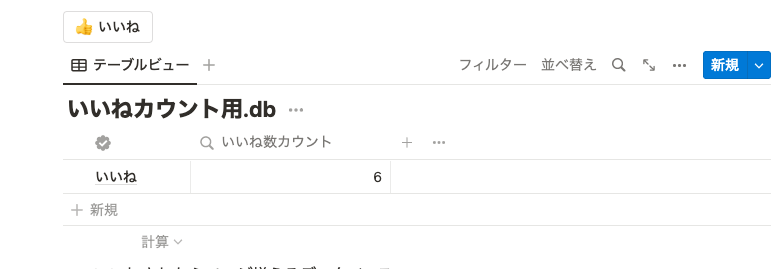
会社内やチームでメンバーの同意が必要な場合などに活用できると思います。
2種類のいいねボタンの作成方法を以下記事で紹介しているのでぜひ参考にしてみてください!
【無料テンプレ】Notionの「ボタン」ブロックでいいねボタンを作成
タスク管理もNotionで
親子タスクのデータベースは今回かなりシンプルなものにしていますが、お好みで他のプロパティを追加してみてください。
進捗率も追加するとよりタスクの管理が捗ります。
Notionでプロジェクトの進捗をプログレスバーで表示させる方法
タスク管理に関してはこちらの記事も参考になるかと思います。
【Notion】リンクドデータベースで最強タスク管理を作成する方法【テンプレート配布】
ぜひ今回の記事を参考にしてタスク管理の手間を減らしてみてください!